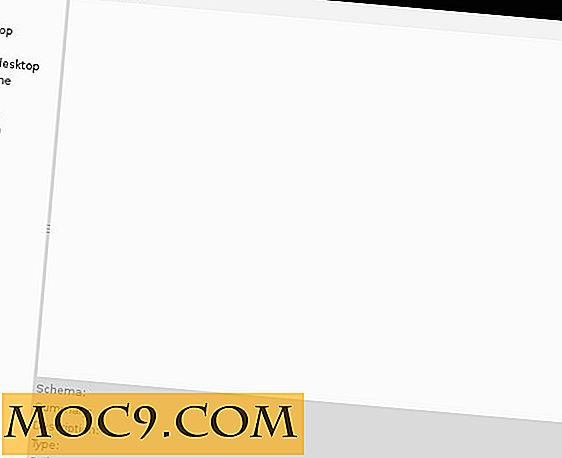So blocken Sie den Edge Browser in Windows 10
Trotz der vielen Tipps und Tricks, die Edge zu bieten hat, zögern viele Benutzer, sie aus vielerlei Gründen als bevorzugten Browser zu verwenden. Es hat keine plattformübergreifende Unterstützung, einige Benutzer betrachten es als Spyware und es hat keine Unterstützung für Erweiterungen (zumindest für den Moment, obwohl Microsoft sagt, dass es daran arbeitet). In Edge können Sie Ihre Lesezeichen nicht synchronisieren und auf verschiedenen Computern wie in Chrome oder Firefox öffnen. Edge verfügt außerdem über viele allgemeine Schwachstellen und Exposures, die im Internet Explorer vorhanden sind und die Benutzer dazu bringen, so weit wie möglich vom Edge entfernt zu bleiben.
Unabhängig von den Gründen, wenn Sie Edge komplett blockieren und einen anderen Browser als Standard verwenden möchten (leider gibt es keinen legalen Weg, Edge von unseren Windows 10 Computern zu entfernen ), ist Edge Blocker ein Werkzeug, mit dem Sie vertraut sein möchten .
Edge Blocker ist ein hervorragendes Werkzeug für Anfänger, da es so einfach zu installieren und zu verwenden ist. Beachten Sie, dass Sie Administratorrechte benötigen, damit Edge Blocker funktioniert. Wenn Sie Edge Blocker mit Administratorrechten ausführen, wirken sich die vorgenommenen Änderungen auf alle Konten auf einem Windows 10-Computer aus.
Warnung : Benutzer haben nach der Verwendung von Edge Blocker auch Probleme mit OneDrive und anderen integrierten Tools gemeldet. Wenn Sie jedoch wie ich sind und OneDrive nicht verwenden, sollten Sie in Ordnung sein.
Wenn Sie OneDrive verwenden, versuchen Sie es mit der Software und wenn Sie die gleichen Probleme haben, liegt es an Ihnen, ob Sie Edge Blocker deinstallieren möchten. Wenn Sie Edge bisher als Standardbrowser verwendet haben, denken Sie daran, dies zu ändern, bevor Sie die Software ausführen.
1. Erste Dinge zuerst. Sie werden offensichtlich Edge Blocker herunterladen müssen.
2. Extrahieren Sie die Datei, die Sie heruntergeladen haben, um sie auszuführen, klicken Sie mit der rechten Maustaste auf die ausführbare Datei und wählen Sie "Als Administrator ausführen". Wenn das folgende Bild angezeigt wird, wählen Sie Weitere Informationen, und wählen Sie trotzdem Ausführen.

3. In den folgenden Bildern sehen Sie den Edge Blocker mit einem blauen und roten unvollständigen Kreis um ihn herum. Der blaue Kreis bedeutet, dass Edge Blocker nicht aktiviert ist, aber nach dem Klicken auf den Block-Button sollte der Kreis rot werden.

Ich habe dir gesagt, dass die Installation von Edge Blocker einfach ist. du bist fertig! Jetzt müssen Sie sich nicht mehr mit dem Browser abfinden. Fühlt sich gut an, oder?
Fazit
Leider gibt es keine dauerhafte Möglichkeit, Microsoft Edge zu entfernen. Vorerst können wir es entweder blockieren oder einen anderen Browser wie unseren Standardbrowser Chrome oder Firefox erstellen. Man kann nie wissen, vielleicht wird Edge eines Tages ein Browser sein, den wir wirklich benutzen wollen.
Denken Sie daran, Edge auf Ihrem Computer zu blockieren? Teile deine Gedanken in den Kommentaren.




![Wie Ändern der Mauszeigergröße in OS X [Quick Tipps]](http://moc9.com/img/Change-Cursor-Size-OS-X-System-Preferences-Apple-Menu.jpg)